スカパーHDから高画質で保存しておきたいものを録画するためにLinkStation LS-WX3.0TL/R1を買ってみた。
CLIP STUDIO漫画トレース用の素材・机を作ってみた

娘の小学生の頃からの趣味は漫画を描くこと。
現在も結構書いているようだ。
小学生の時はトレースなどにタカラトミーの「スララ」とか、・・商品名は忘れたが・・乳白色のアクリル板の下から照明をあててとかいうものを使っていたが、その後環境はパソコンにタブレットをつないでいた時代を経て、数年前からはタブレットも液晶タブレットにバージョンアップ。
本格的じゃん。
いまだに、娘と一緒におじゃる丸を見ている変な父娘であるが・・
おじゃる丸に登場する「うすいさちよ」。
28歳独身、売れない少女漫画家。いつの日か一発当ててお城のような家に住み・・・
我が家の娘も一発当てて親にいい車でも買ってはくれまいか・・
そう、「うすいさちよ」を目指して。
いや、この場合うすいさちよを目指すんじゃなく、漫画家を目指してもらわないと困るのか!?
娘の歳?バラしたら殴られます・・たぶん。
絵を描くためのソフトはCLIP STUDIO。
ちなみに、このソフトのインストール、液タブの設定などはアタイの仕事でした。爺やは頑張ってます。
CLIP STUDIOでは自分で作ったり、販売されている3Dの素材を元に角度を変えたりしてトレースすることもできるらしい。
ということで、教室の机とか椅子の素材を買って使っているようだが、ドアや窓の開け閉め、何個もある机や椅子を1つずつ向きを変えたり移動したりもできる。ほ~。それで1,000円也。
で、娘から「学校以外のものも同じように作れる?」というおねだり?が。
今恩を売っとけば、車は買ってもらえなくても老後の面倒でも見てもらえる特典があるのか?
調査開始
CLIP STUDIOで読み込める3Dデータは、
FBX、LWO、LWS、OBJ、C2FR/C2FC、6KT、6KH、PEP
など。
6KT、6KHは六角大王が出力するファイル。
なんと六角大王はクリップスタジオを販売している株式会社セルシスが買収したみたいだ。
ちなみにアタイがモデラで切削するためのstlファイルを作成するためにメインで使用しているのがキヤノンITソリューションズが扱っている「TurboCad v15」。
10年くらい前に六角大王は試してみたことはあるがアタイの目的とするものが作れないため試してみたことはあるが使ってはいない。
TurboCadで出力が可能で、CLIP STUDIOで読み込み可能なファイルはOBJだけ。
そこで、これまでモデラで切削するために作ったデータをOBJにしてCLIP STUDIOで読み込んでみた。
10個くらい試してみて結果は1つのみCLIP STUDIOに読み込むことができたが、その他はことごとくCLIP STUDIOが強制終了してしまった。
CLIP STUDIOは娘のパソコンにしか入っていないので娘に読み込みを試してもらったのだが、「パソコン壊れない?」と言われた。
・・さぁ。
ウ~ム。
TurboCAD v15で作成したSTLでモデラは動かせたのだが。
TurboCADで作成するOBJに方言があるのかそれともバグか。1つだけCLIP STUDIOに読み込むことができたのも気になるところ。
TurboCAD v15というソフト、今調べると2011年頃の発売で価格は定価で98,000円。
個人で買うには安いと言えるものではないが、高価なCADが軒を連ねていた時代の中では安かった。
ただし・・
このTurboCAD、3Dの処理をしようとするとしょっちゅう落ちまくるというものでお世辞にもいいソフトとは言えなかった。
なので、例えば3Dのエッジ処理をしたら、エッジ処理後という名前でセーブ、結合したら結合後という名前でセーブというようにものすごい数のバックアップファイルを作りながら処理をしていた。何しろ、いつ落ちるかわからない不安定さ。
趣味でモデラのデータを作るために使っていたので我慢していたが、業務ではこれで使用に耐えられるのか?という製品だった。
現在もTurboCAD v2015という名前で販売されている。我が家のに「20」が余分についている。
安値のサイトでStandard版約3万円、Professional版約7.8万円。
ひとまず・・買えない。
じゃ、六角大王は?
お試し版をダウンロードしてみたが、どうも机とか椅子などいろんなものを作成するようなソフトではなさそう。
その他無償お試し期間があるソフトがあるので試してみるのはいいけど、結構お高い。
いいソフトだからといって無償期間が終わったあとお気軽に製品を買うことはできない。
しかも、娘の趣味の漫画のトレースの素材を作るのに数十万円かかったり、毎年ウン万円のライセンス払うものだったりは買えんでしょう。
ファイルのフォーマット変換
TurboCADから直接CLIP STUDIOに読み込めるものを作ることができないとなると次に考えられるのはファイルのフォーマット変換。
TurboCADから出力したファイルを一旦別のソフトに読み込み、そこから出力したものをCLIP STUDIOに読み込ませる。
フリーのCADを調べたら「DesignSpark Mechanical」というのがあった。
「DesignSpark Mechanical」で読み込めるファイルはECAD(idf、idf、emm)、OBJ、SketchUp(skp)、STLなど。
ただ、いくつかの形式で出力はできるのだが、DesignSpark Mechanicalで出力し、CLIP STUDIOで読み込めるのはOBJだけ。
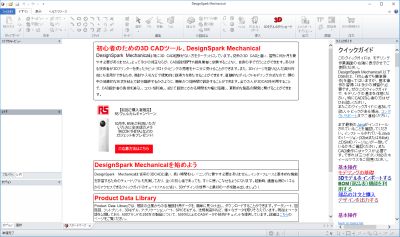
(写真上) とりあえず、インストールしてみた。
TurboCAD v15で作成したOBJを読み込ませたところエラーとなってどのファイルも読み込むことはできなかった。
CLIP STUDIOのように強制終了することはなかったが、どのファイルもエラーとなった。
(CLIP STUDIOで唯一読み込めたファイルは試しいてないが。)
TurboCAD v15で出力でき、DesignSpark Mechanicalに読み込めるファイルにはSTLもあった。
そこでSTLを試したところちゃんとDesignSpark Mechanicalに読み込めた。

(写真上) 色はつかない。


これをDesignSpark MechanicalでOBJとして出力しCLIP STUDIOに読み込ませると・・
お~、読み込めた!
CLIP STUDIO側でちゃんと回転させたりすることもできた。
じゃ、複数の机を描いた1ファイルをCLIP STUDIOに入力にしてそれぞれの机を1つずつ移動させられるのか?
考えられるのはレイヤーを分けること。
TurboCADで2つのレイヤーにそれぞれ机を配置してSTLファイルを作成し、DesignSpark Mechanicalに読み込ませる。
・・1つのレイヤーに配置された。ガク_| ̄|○
2つ見えている机のうち、1つの机をコピーし、新しいレイヤーを作成して貼り付けたところ机2つとも貼りつき、合計4つの机になった。ガク_| ̄|○
詳しくはしらないけど、そもそもSTLファイルの名称の由来は光造形法を意味するStereolithographyからきてるらしい。
STLのデータは主に光造機やプリンタ、プロッタなどの出力機器にかませるためのもの。ファイルはレイヤーなんぞの概念を保存するものではない?
DesignSpark Mechanicalでファイルを編集中に別のファイルを挿入する機能があった。
ただ、これだと希望する位置に配置していくのが結構面倒そう。
とはいえ、本来はこの機能を使っていろんなパーツを基板上に配置したりするような使い方をするみたい。
最初からDesignSpark Mechanicalだけで作ればよいことなのかもしれないが、新しいものを習得するのが億劫な年ごろの爺なのです・・
TurboCAD v2015
ちなみに、TurboCAD v2015も30日間無償で使える体験版があった。
やはり、気になるのがTurboCADのOBJに方言があるのかv15にバグがあるのか。
インストール済みのv15に影響があると思うので別のPCにv2015体験版をインストールしてみた。
・・こうしていろんなものをインストールしてレジストリが汚れて肥大化していくのであった・・
TurboCAD v2015で既存のファイルを読み込んでOBJを作成してみると、
CLIP STUDIO -> 落ちた
DesignSpark Mechanical -> 読み込めなかった
ずっとOBJファイルの作成にバグを持っているとは考えにくい。
やっぱ、方言を持っているのではなかろうか。
(v15の品質を思うとやっぱバグかも?)
TurboCAD v2015では出力ファイルにSKPファイルが増えていた。これはDesignSpark Mechanicalでも読み込める形式。

(写真上) 試してみると・・・1つのレイヤとして読み込まれた。
結合していたパーツはそれぞれ個別のソリッドになっていた。
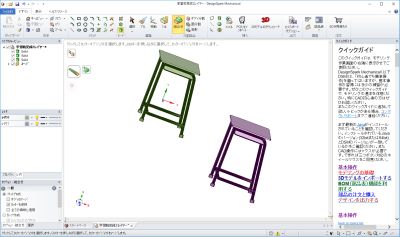
(写真上) それらは組み合わせコマンドで1つにすることができた。
また、STLファイルを読み込んだ時と違い机1つだけ別レイヤに移動することができた。

(写真上) 複数のレイヤーに配置した状態でOBJとして保存し、CLIP STUDIOに読み込ませるとそのレイヤーの部品ごとに回転や移動といった操作ができる。
これならTurboCAD v2015で作図してSKPファイルとして出力、DesignSpark Mechanicalに読み込んでレイヤー配置を見直してOBJファイルとして出力、CLIP STUDIOに読み込み、という手順でできそうだ。
が、TurboCAD v2015はStandard版で約3万円、Professional版で約7.8万円。
アタイはモデラのデータを作るには今持っているバージョンで十分、娘もこんな金額は払えない。
ということで、我が家では
・v15とDesignSpark Mechanicalの組み合わせで面倒な部分があっても頑張る
・DesignSpark Mechanicalの使い方に精通してこれのみで作成する
のいずれかに。
さて、娘からは何を作ってくれというリクエストがあるのだろうか。
・・アタイの欲しい車は・・
ここで、DesignSpark MechanicalにSKPファイルを読み込ませた時個別のソリッドになっていたことを思い出した。
もしかして、TurboCAD v15で作図したときのモデルがサーフェスかソリッドかによって結果が違うのか?
試しにTurboCADでソリッドで四角形を作ってOBJを作成しDesignSpark Mechanicalに読み込ませてみた。
結果はエラー。
続いて、サーフェスで四角形を作って読み込ませてみた。
結果は読み込まれた。
どうやらTurboCADでソリッドで作ったOBJにDesignSpark MechanicalやCLIP STUDIOで読み込めないクセのある部分がありそうだ。
娘からのリクエストにはTurboCAD v15でサーフェスのみで作図すればCLIP STUDIOで読み込める・・かも知れない。
複雑な図形を書いて試してみてはいないので未知数だが。

(写真上) TurboCAD v15で作図した机。
漫画のトレースに使用するため足となるパイプ部分は少し太めにしてみた。
おおきなお世話?
ちなみに、サイズはgoogleで検索して出てきた実物の机のサイズ。
高さはいろいろあるようだが、670mmくらいにした・・別にどうでもよいことかも知れない。

(写真上) 両側面には荷物かけもつけてみた。
ちゃんと教科書を入れる場所も空間を開けといた。
ちょっと太めの足のゴムもつけた・・太すぎた・・





